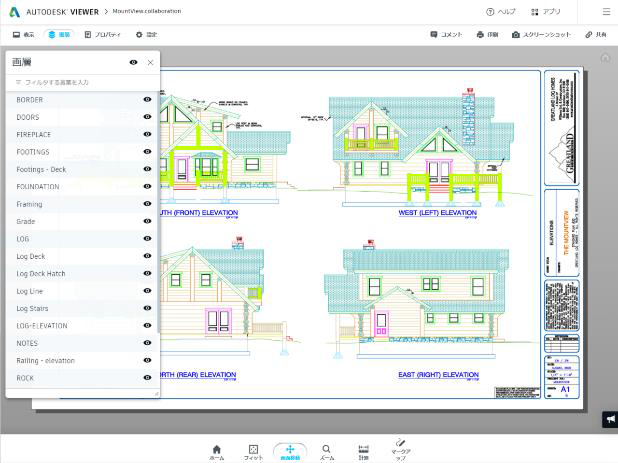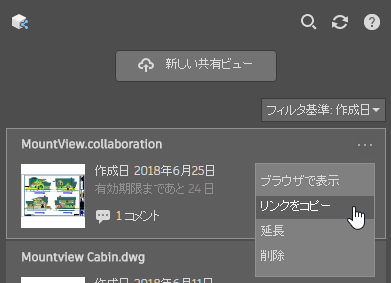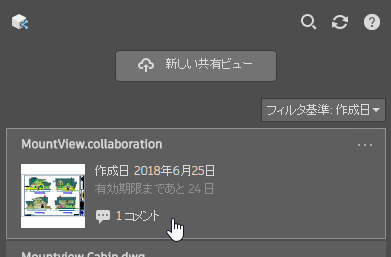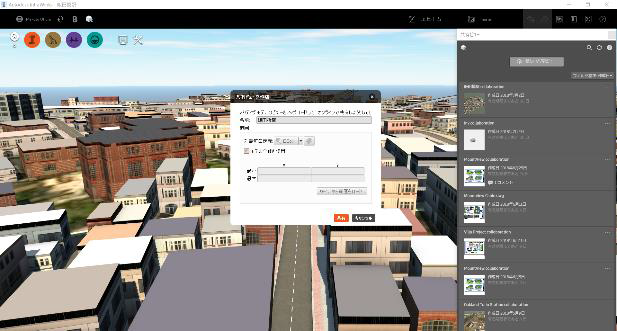共有ビュー
ビューを関係者と共有
AutoCAD 2019 ならびに AutoCAD LT 2019 の新機能である共有ビューを利用すると、元の DWG ファイルを相手に送ることなく、関係者と設計の共有が容易におこなえます。
共有ビューの機能は、[アプリケーション]メニュー > [パブリッシュ] > [ビューを共有]から、あるいは[コラボレート]タブ > [共有]パネル > [共有ビュー]で[共有ビ ュー]パレットを開く、またはSHAREVIEW、SHAREDVIEWS コマンドから実行できます。
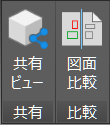
SHAREDVIEWS コマンドで[共有ビュー]パレットを表示し、[新しい共有ビュー]を選択するか、SHAREVIEW コマンドを実行して、[ビューを共有]ダイアログを表示して、ビューの名前、共有するビュー(現在のビューのみ、モデルビューとすべてのレイアウトビュー)、3D モデルを含む場合、2D ビューのみか 2D ビューと 3Dビューを作成するか、オブジェクトプロパティを共有するかどうかを設定できます。
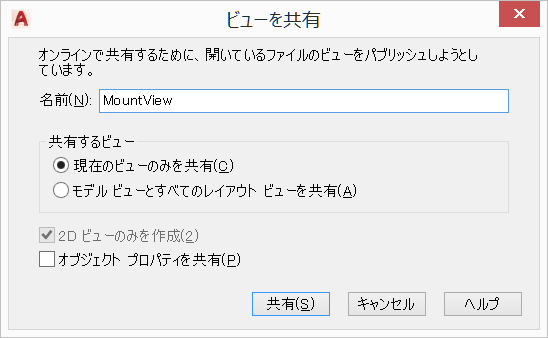
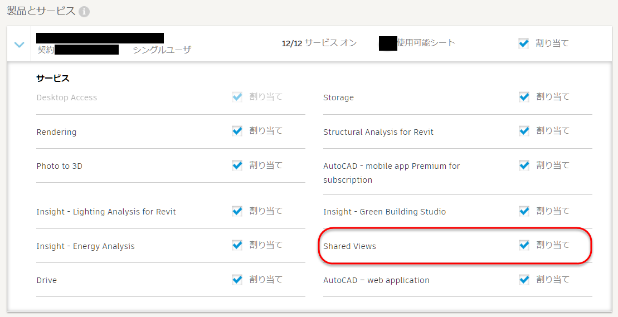
[共有]を実行すると、その処理はバックグラウンドで実行されるので、その間AutoCAD で他の作業をおこなえます。処理が完了すると、画面右下に通知が表示され、[ブラウザで表示]をクリックするとブラウザ上で共有ビューの内容が確認できます。
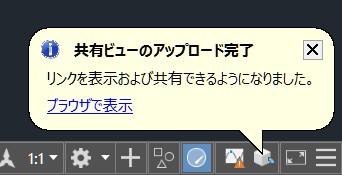
共 有 ビ ュ ー は 、 Web ブ ラ ウ ザ 上 でAutodesk Viewer を使って表示されます。 表示するビューの切り替え、画層の表示 /非表示、モデルブラウザでモデルの表示/非表示、プロパティの表示、各種設定、印刷、ホーム画面の表示、フィットズーム、画面移動、ズーム、計測が可能です。また、Autodesk アカウントでサインインすることで、コメントの追加、スクリーンショットの保存、共有、マークアップの保存が可能です。